AIStarter项目管理平台使用说明手册【初稿】电子版下载:AIStarter项目管理平台使用说明手册
一、前言
- AIStarter启动器是一款AI 项目管理平台,旨在为用户提供一键下载、安装、启动和管理各种 AI 项目,同时支持用户通过脚本编辑创建自己的 AI 项目。
二、AIStarter介绍
2.1、自动化
- 用户只需点击一下即可完成AI项目的环境检测、部署、安装和优化,从而轻松地下载、安装、启动各类AI项目,开始正常使用。
2.2、脚本编辑
- 用户可以通过脚本编辑在AIStarter上创建自己的AI项目,以满足其特定需求并扩展项目功能。这些简单的脚本语言涵盖了但不限于:编写文件、执行命令、安装库和其他应用程序、发布文件、下载文件、浏览网络以及管理项目等。
- AIStarter的脚本功能使得几乎所有人都能在计算机上自动完成各种任务,无需人工干预。
2.3、更新与分享
- AIStarter支持项目的维护、更新和一键分享、下载功能,用户可以及时获取最新的项目更新,并轻松分享自己的项目给其他用户。
2.4、多平台支持
- AIStarter支持多平台,包括 Windows、Mac 和 Linux,确保用户无论使用哪种操作系统都能享受到便捷的 AI 项目管理与启动体验。
2.5、硬件要求
- AI项目的运行需要一定的硬件支持,以下是建议的最低硬件配置,以确保您的项目能够顺利运行:
- GPU:8GB
- 内存:8GB
- CPU核心数:8核心
请注意,这些是建议的最低硬件配置。对于某些大型或计算密集型的AI项目,可能需要更高配置的硬件来提供更好的性能和稳定性。建议根据具体的AI项目需求和预算做出最终的硬件选择。
三、AIStarter本体和AI项目下载、安装、卸载
3.1 AIStarter本体下载
3.1.1登录官网,下载AIStarter,请根据您所使用的操作系统选择。
AIStarter官网地址,中文:www.starter.top | 英文:www.starter.one
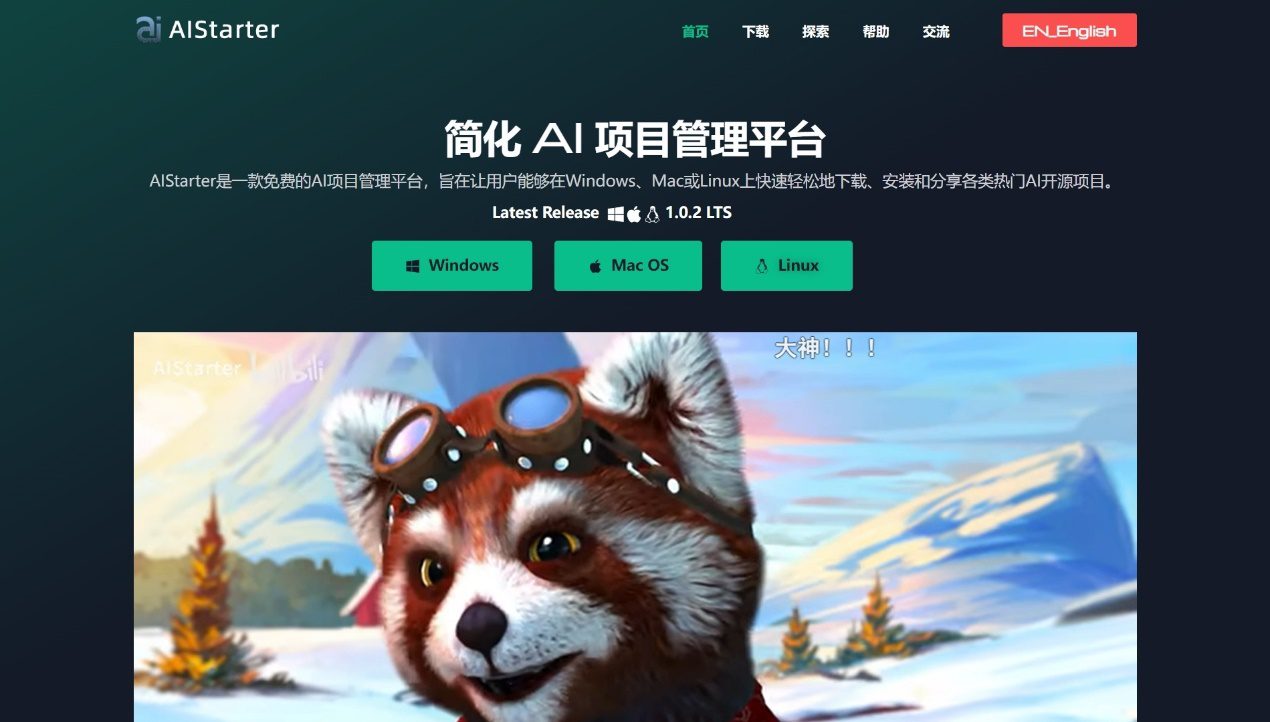
3.1.2下载AIStarter本体后,双击按提示下一步下一步即可完成程序安装。
3.2 AI项目下载
3.2.1在AIStarter的市场界面上,用户可以直接点击所需AI项目的下载按钮,系统将自动完成AI项目的下载和安装。
3.2.2分流下载即用户可以选择AI项目的离线下载方式。在官网下载页面,用户可以自行选择网盘、BT等其他方式进行下载,下载完成后解压并将文件放置在AIStarter指定的目录中。
AIStarter启动器下载地址:https://www.starter.top/download/
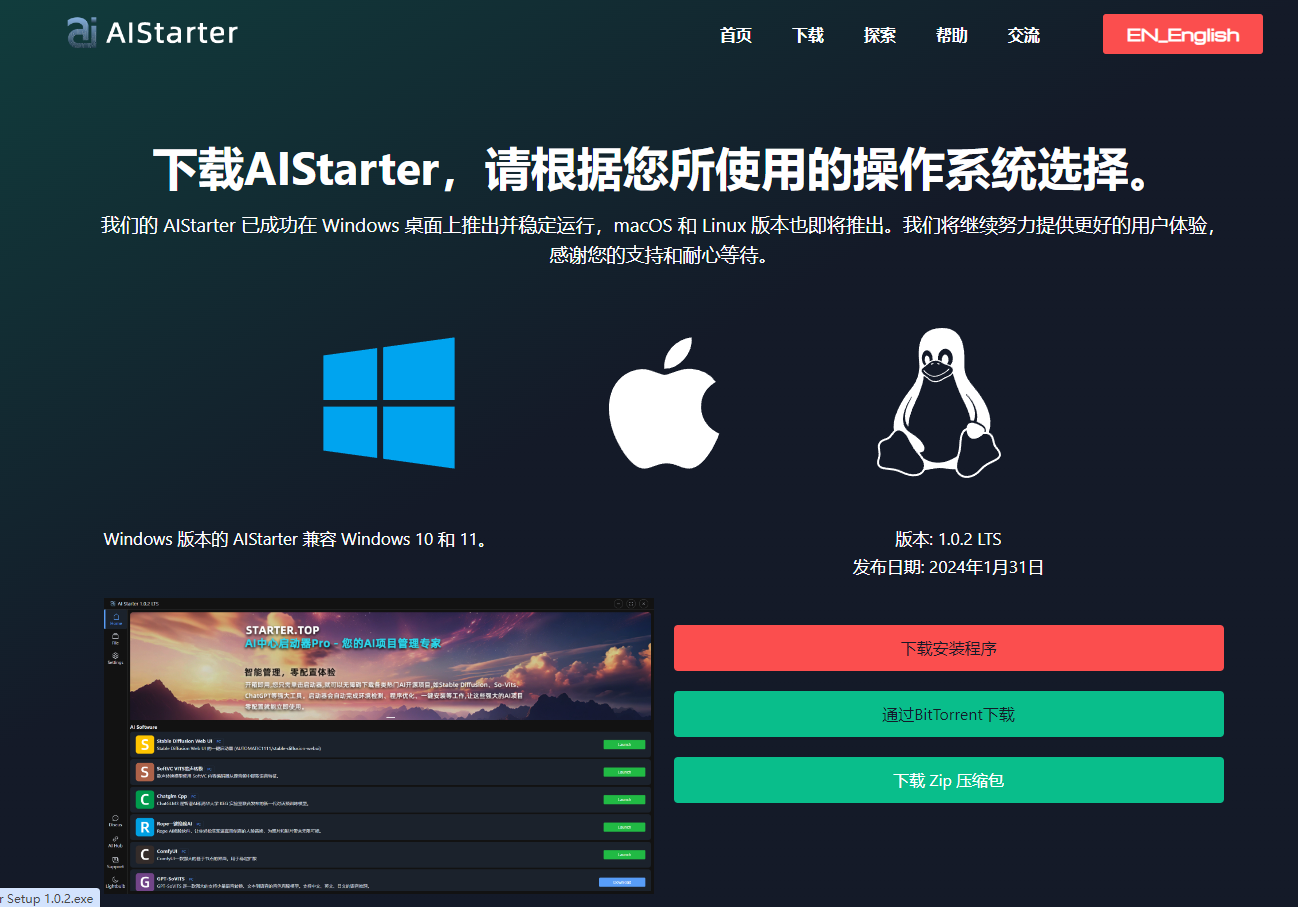
AI项目下载地址:https://www.aihubpro.cn/collection/aistarter
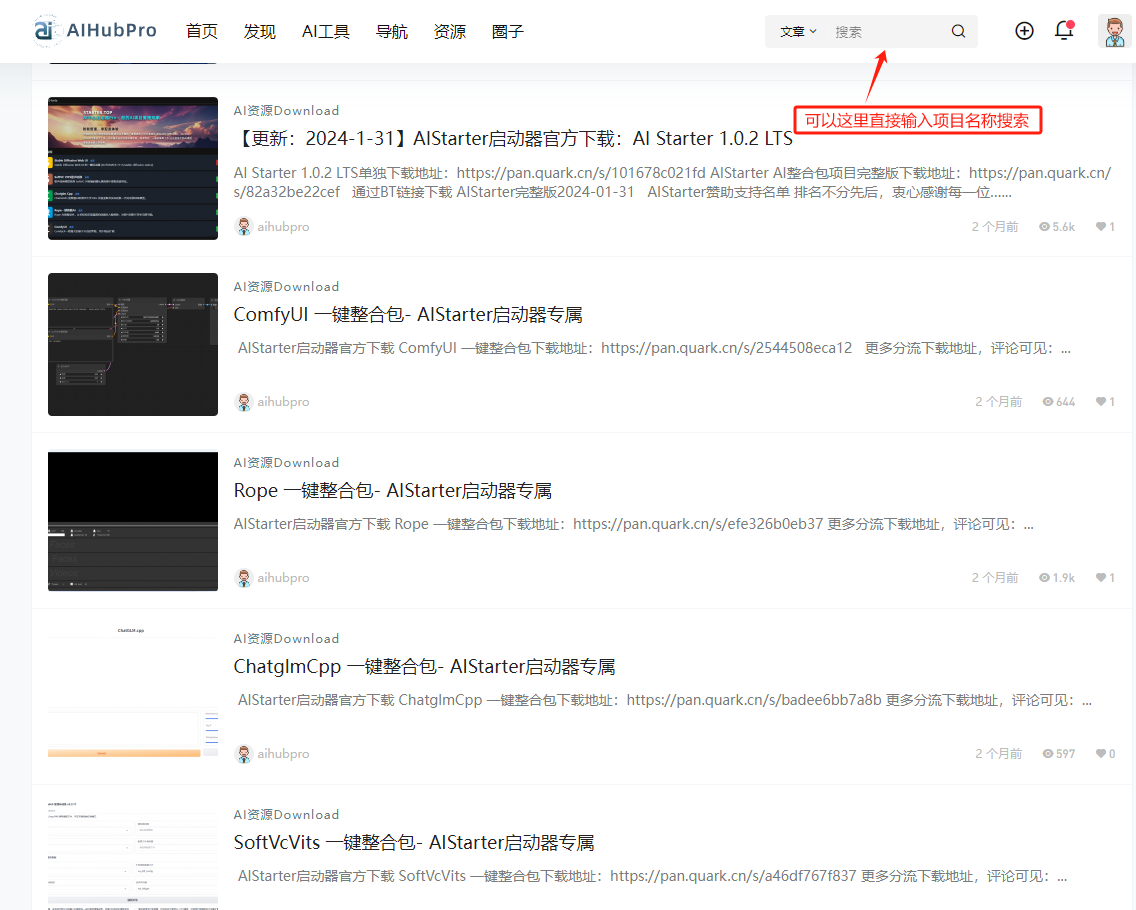
3.3 程序安装
3.3.1 AIStarter安装
- 双击AIStarter程序安装包,如下图,根据提示下一步下一步完成安装。
第一步:双击AIStarter安装程序
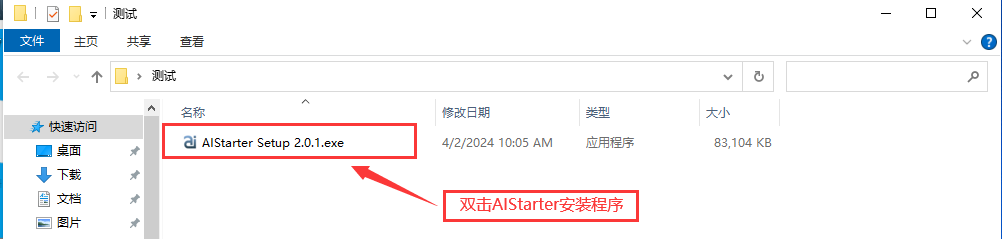
第二步:根据用户需求选择,点击下一步
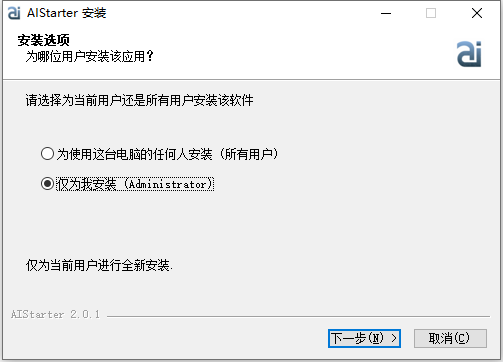
第三步:选定安装位置,通常默认即可
(路径不要使用中文字符或特殊字符,使用英文命名)
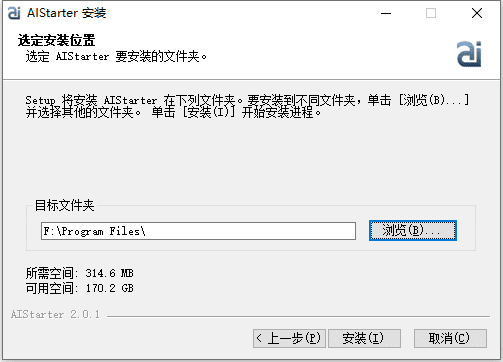
第四步:安装完成
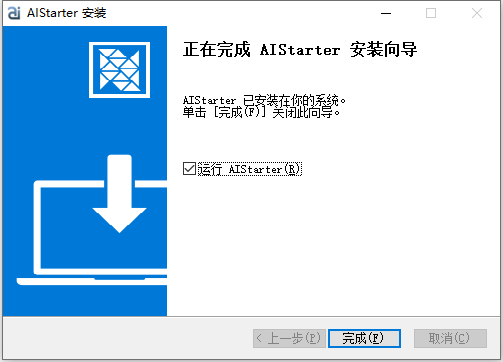
- 安装完成后,首次启动需要设置项目根目录,请注意,根目录路径不要使用中文字符或特殊字符,使用英文命名。
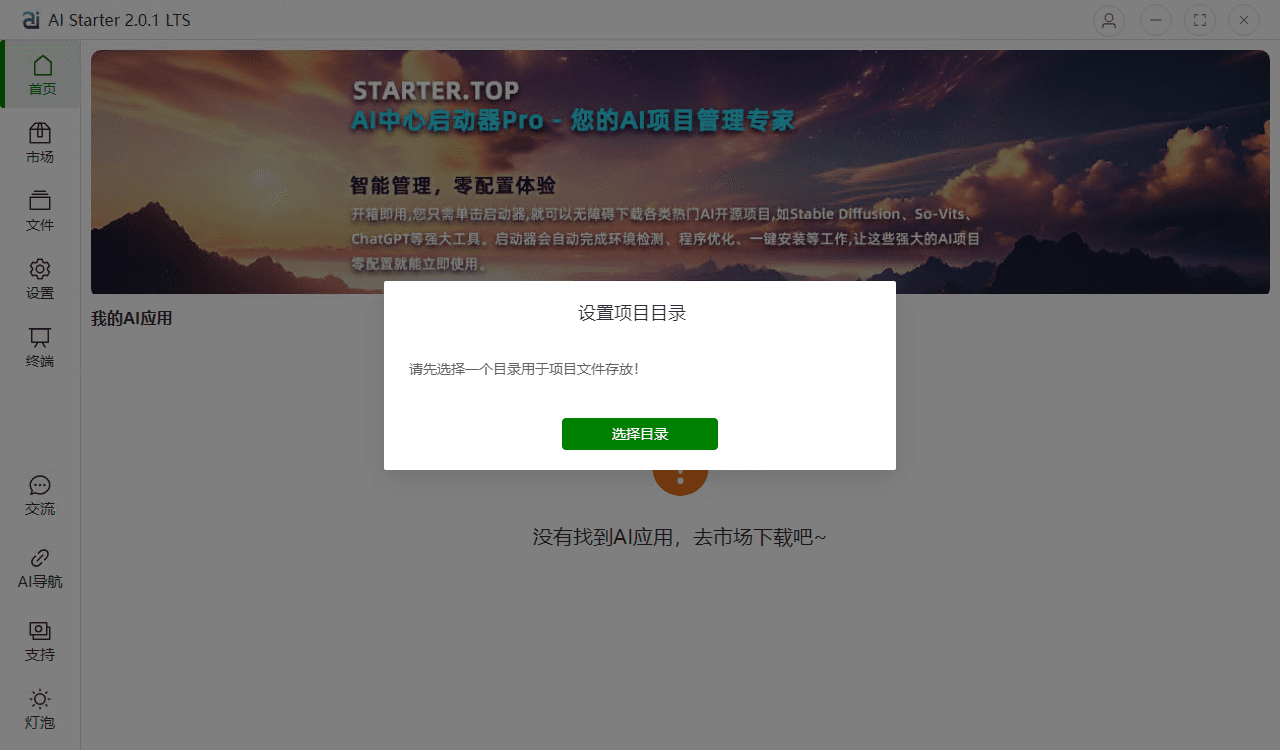
由于AI项目通常占用较大空间,请尽量选择足够的硬盘空间作为根目录。
3.3.2 AI项目安装
- 首次启动软件界面
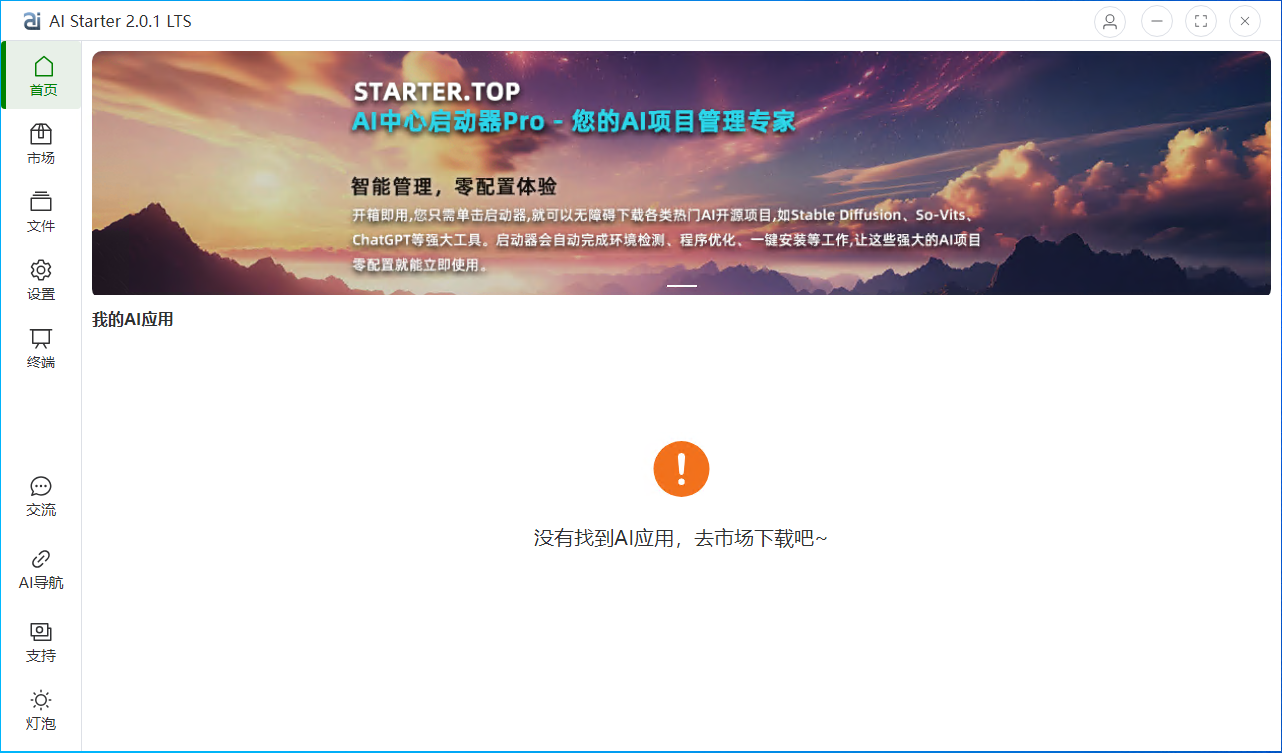
- 打开软件点击市场-AI应用市场
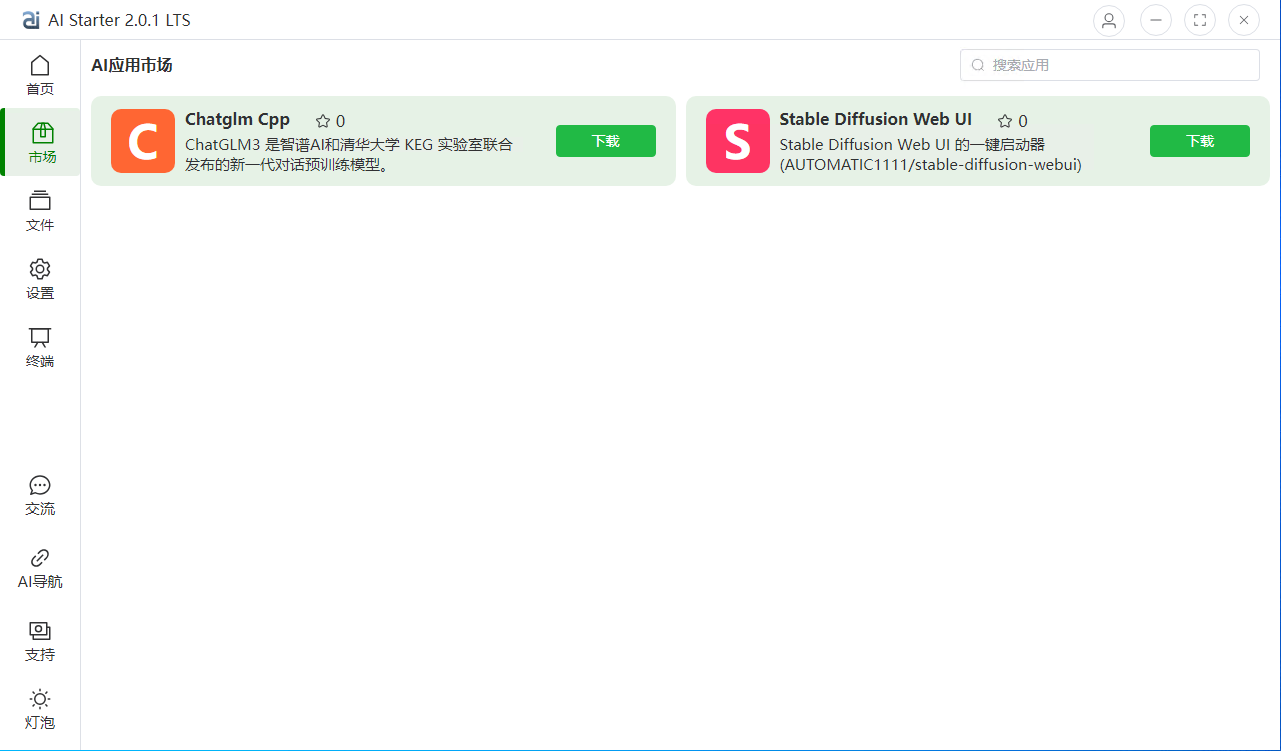
- 点击下载所需的AI项目
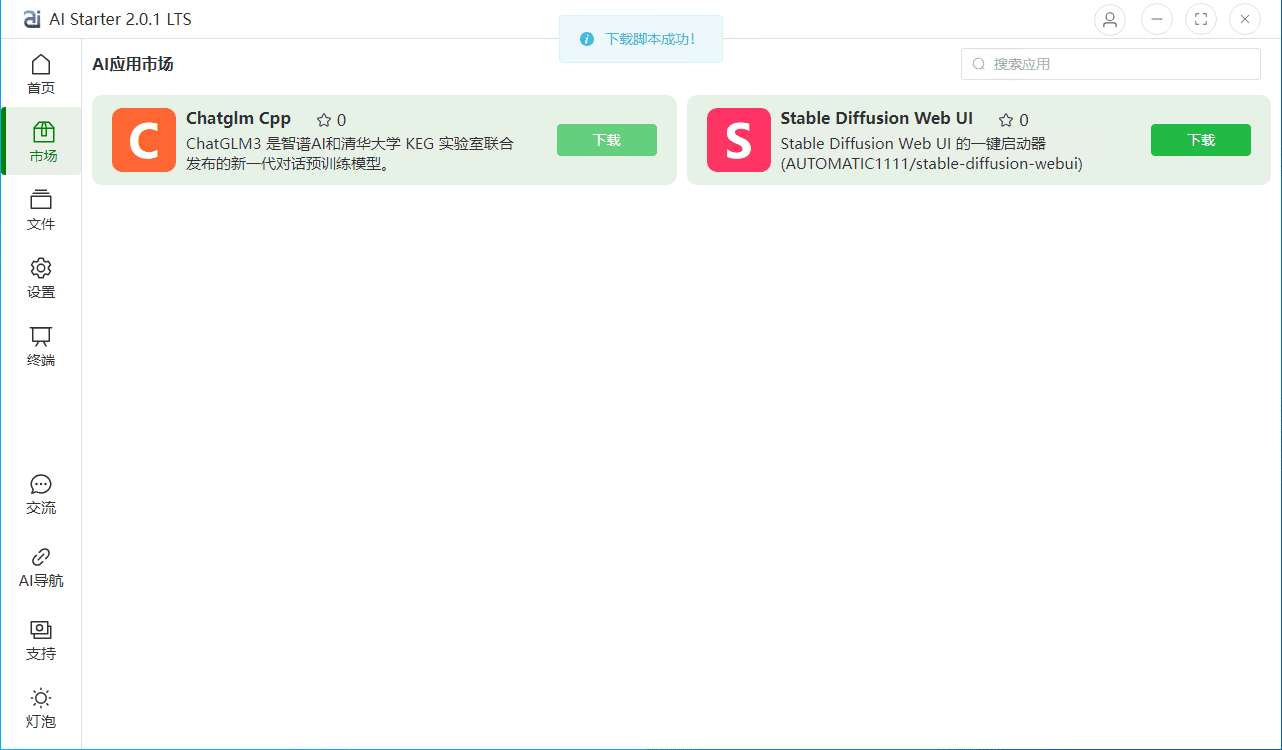
- 点击首页-点击下载AI项目
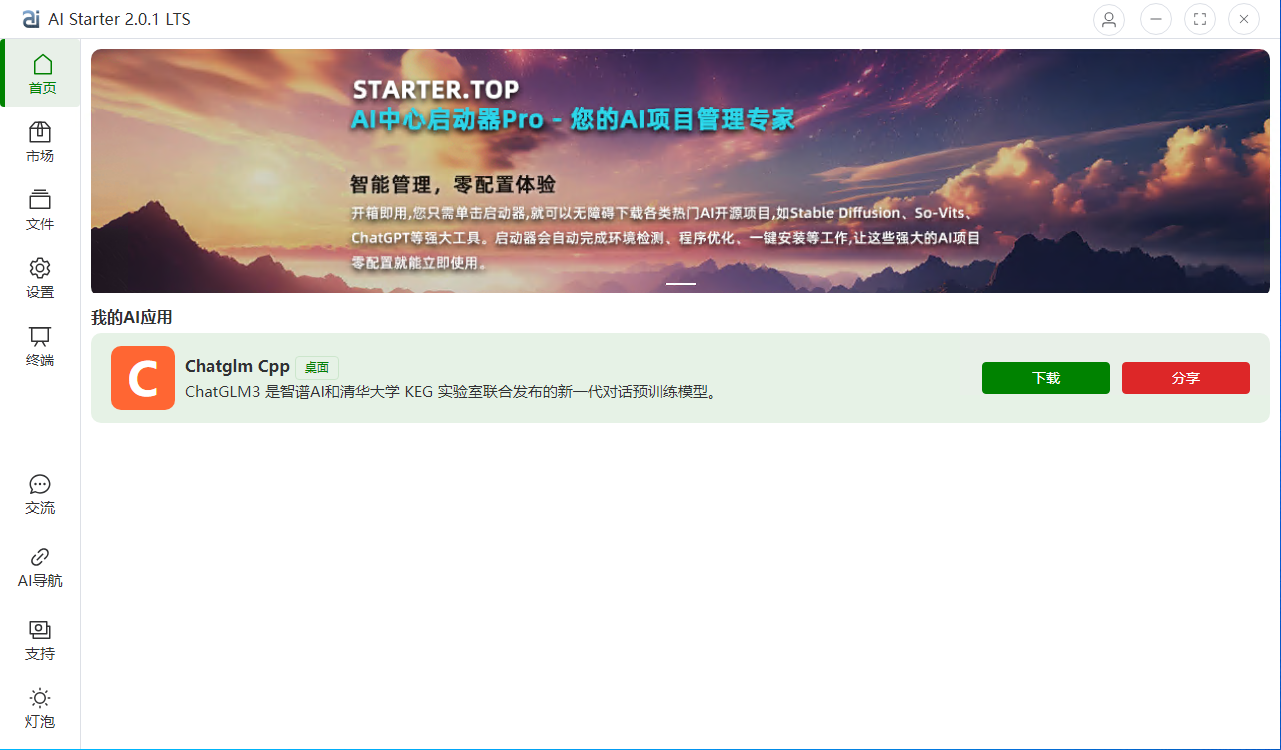
- 点击首页-下载-安装AI项目
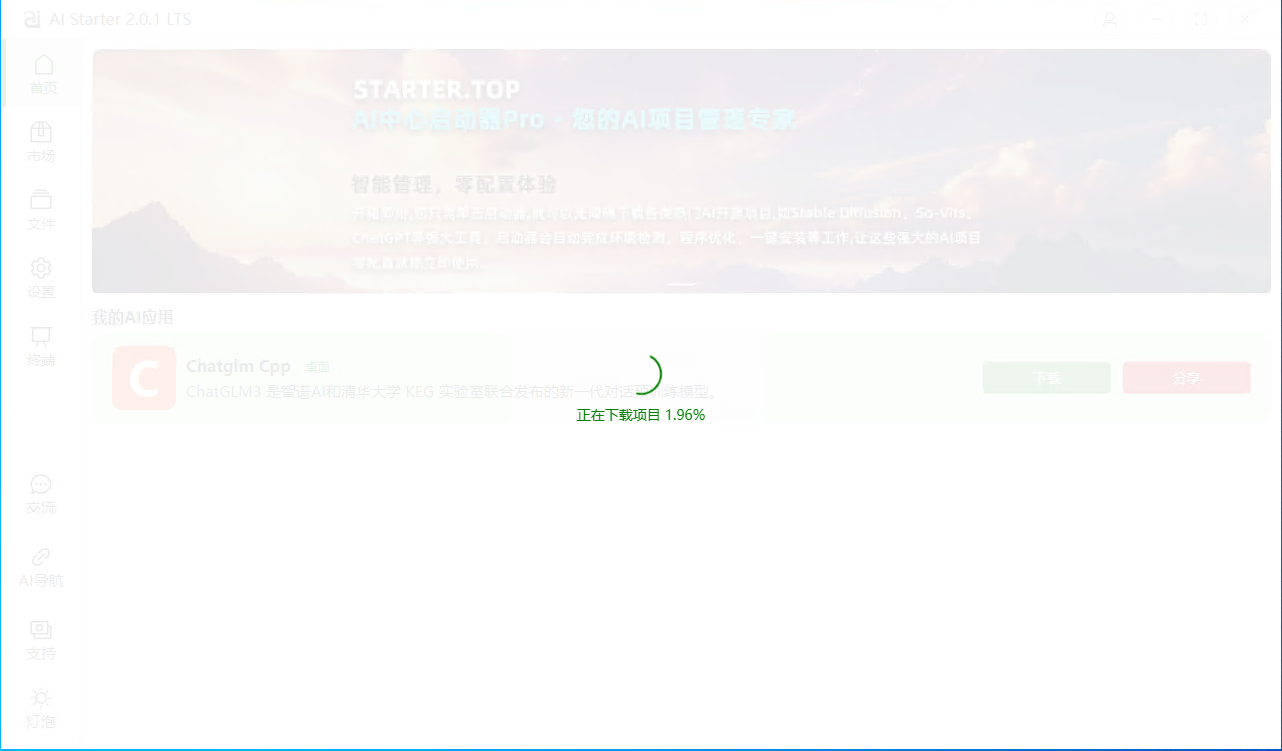
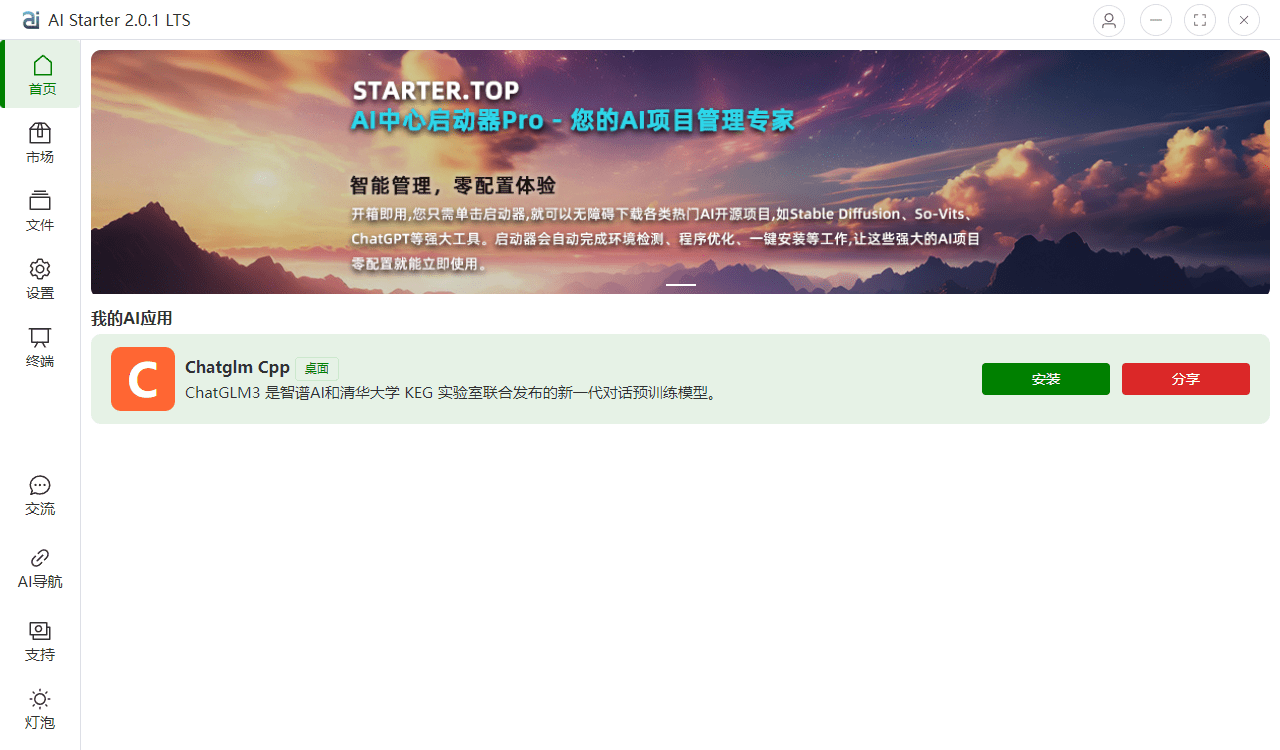
- 点击首页-启动AI项目
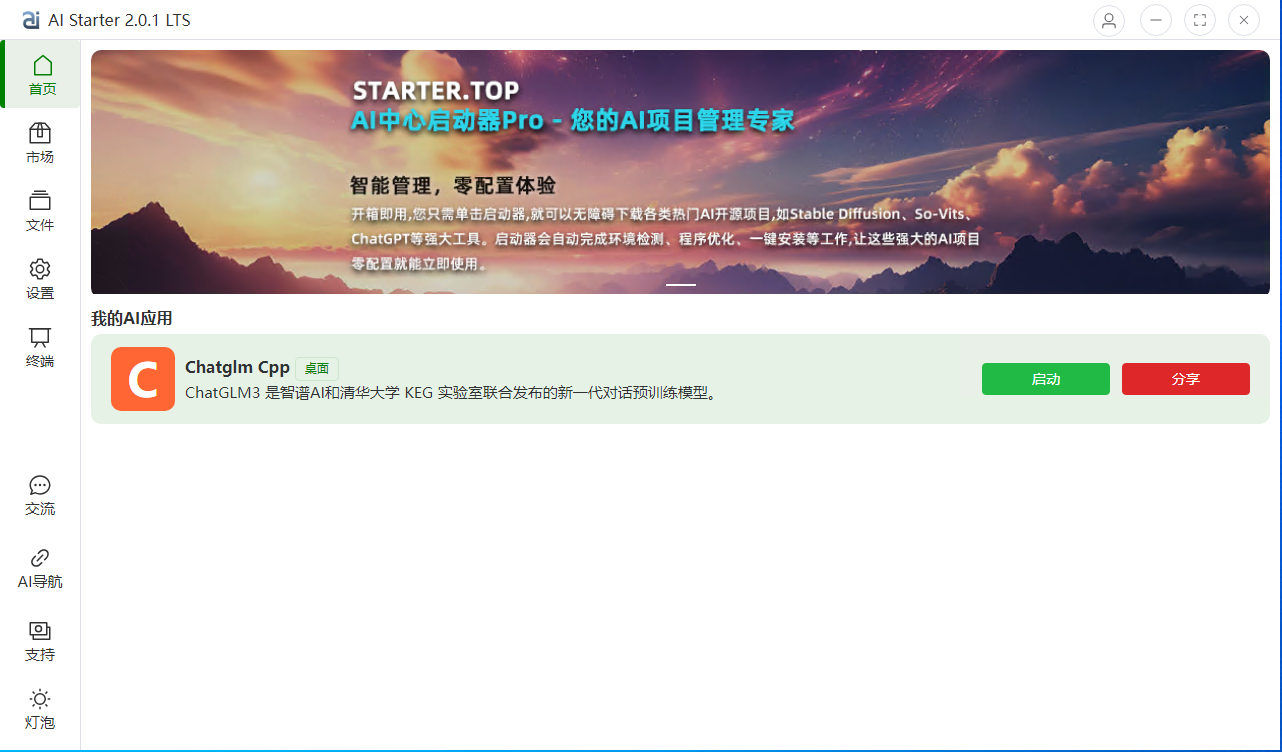
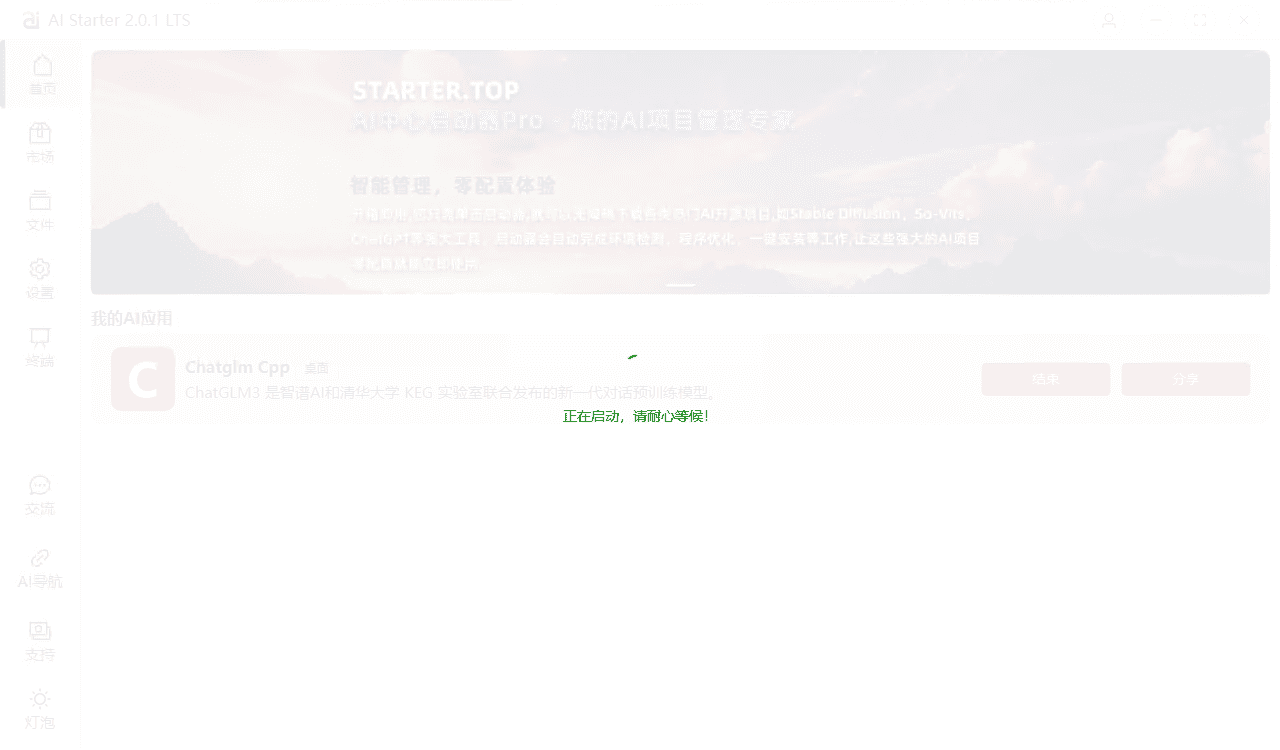
- AIStarter打开所启动的AI项目,即可正常使用
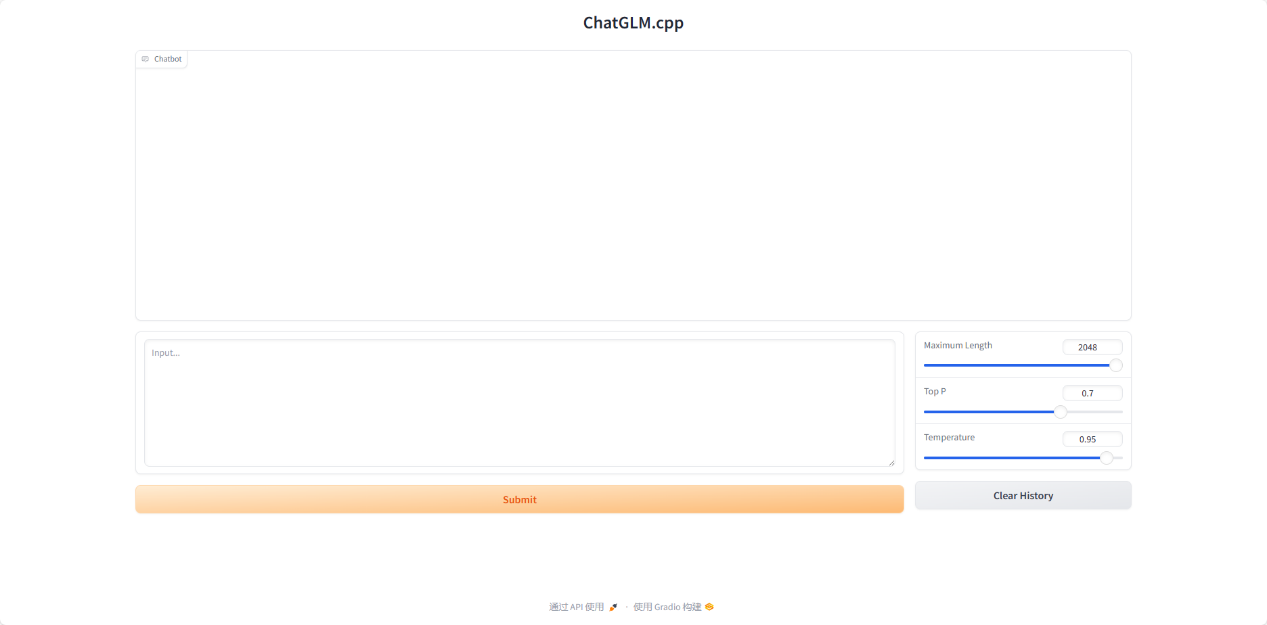
3.3.3 AI项目离线下载
- 您可以选择网盘、BT等其他方式进行下载。下载完成后,请解压文件,并将其放置在“Products”文件夹中。请注意,解压后的文件名必须采用驼峰命名格式,并且不支持文件夹内嵌套或修改文件名。
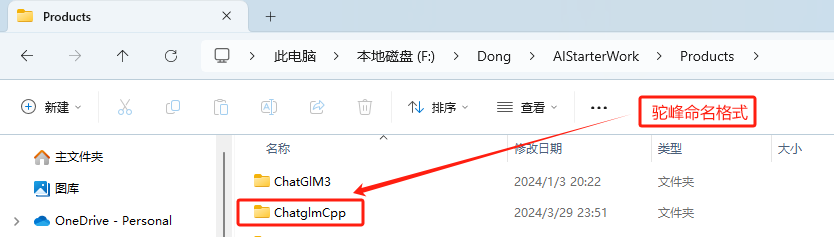
3.4 程序卸载(您可以按以下任一方式卸载程序)
- 开始菜单卸载流程:设置-应用-安装的应用-选择AIStarter程序-卸载
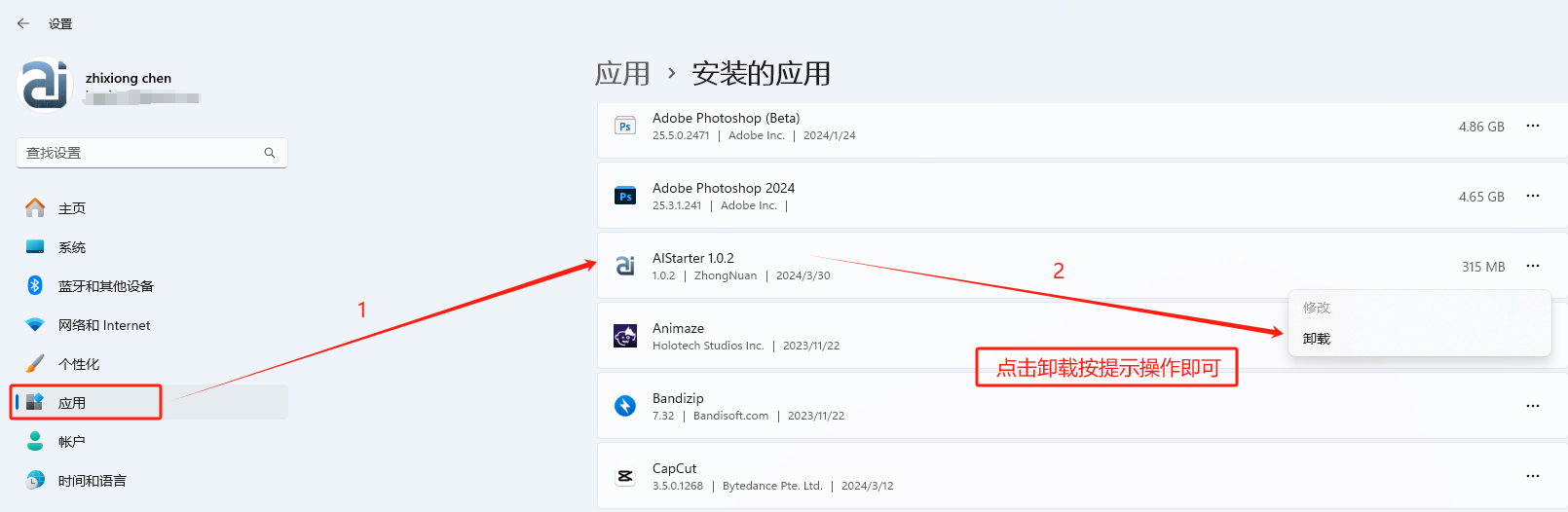
- 右键AIStarter打开文件所在的位置,双击Uninstall AIStarter.exe卸载。
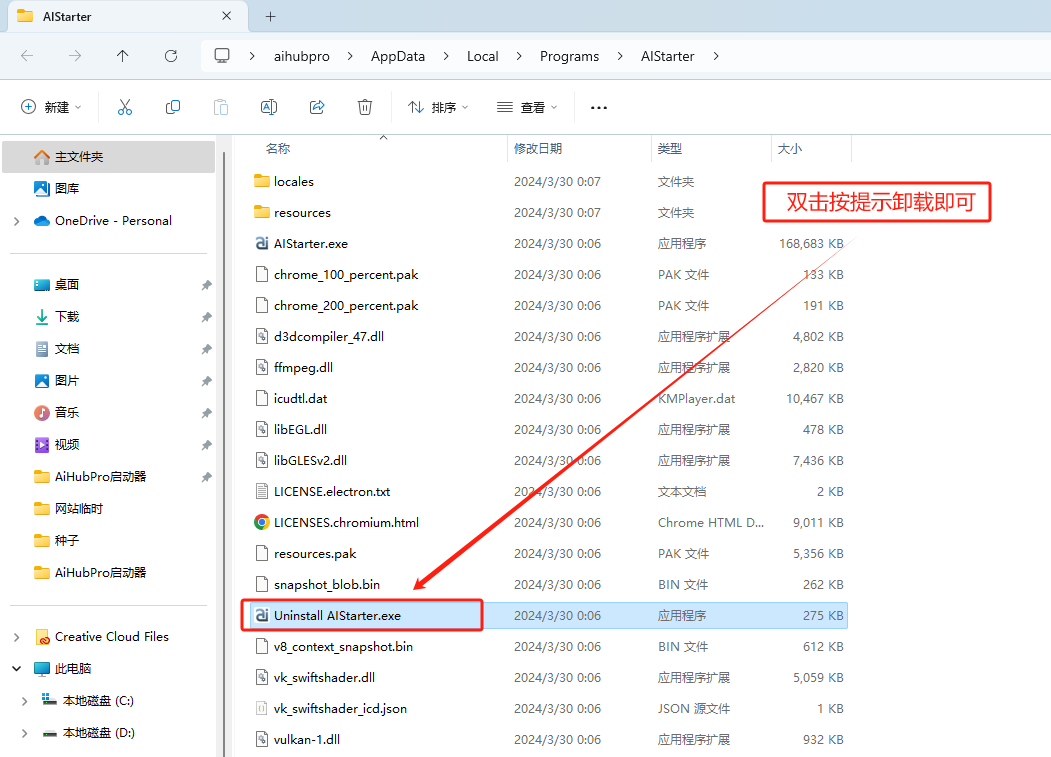
四、文件(插件安装和模型安装)
程序本体默认目录和AI项目目录如下:
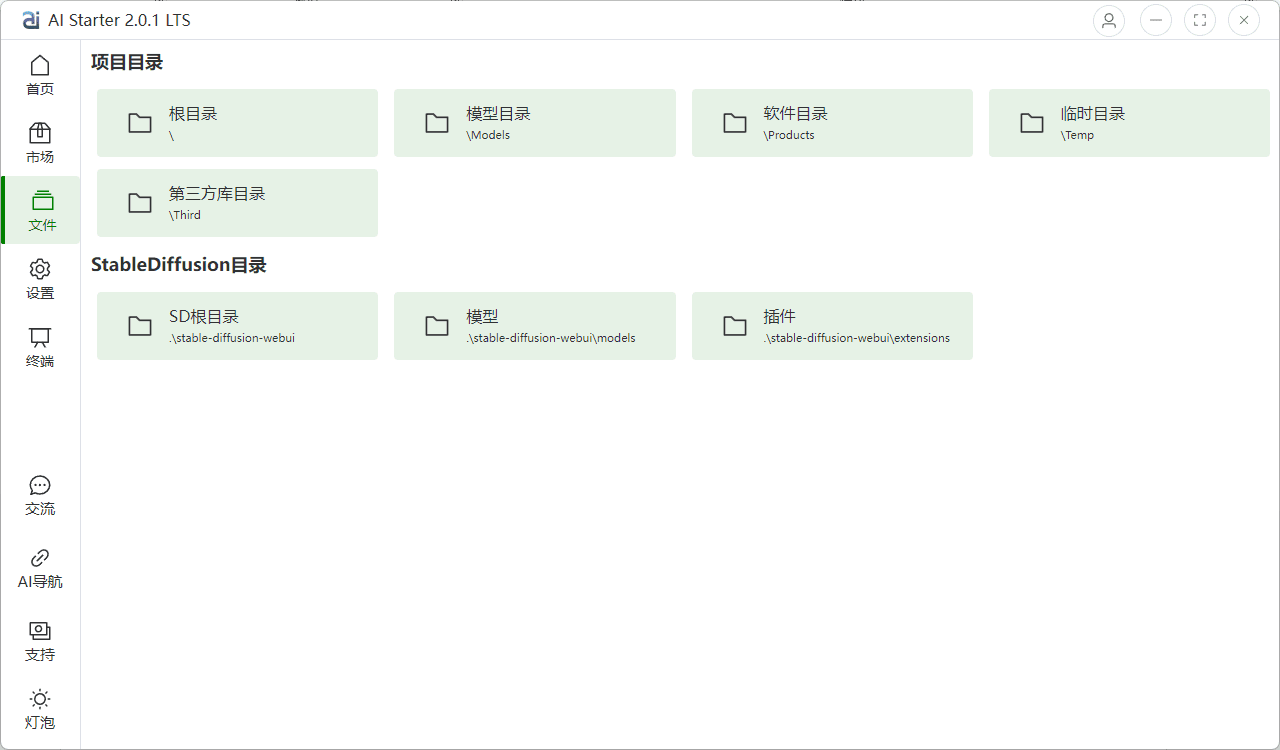
4.1程序本体目录
在程序本体目录下,包含以下几个子目录:
根目录:程序的主要目录,包含程序的执行文件和主要配置文件。
模型目录:存放程序本体的模型文件目录。
软件目录:软件目录是存放已下载安装好的AI项目的位置,其中包括项目的执行文件、主要配置文件以及所依赖的库文件和运行时环境。
临时目录:用于存放临时文件的目录,例如临时生成的中间文件、缓存文件等。
第三方库目录:存放程序所依赖的各种第三方库文件,包括Python库、Git、Torch、Xformers、CuDNN运行环境等。
分享目录:用于存放用户分享打包的文件或项目的目录,方便用户之间进行文件或项目的分享下载。
4.2 AI项目文件目录
根目录:AI项目的主要目录,包含项目的执行文件和主要配置文件。
模型目录:存放AI项目所使用的模型文件,包括训练好的模型和模型参数等。
插件目录:存放AI项目所使用的插件文件,用于扩展项目的功能和特性。
脚本目录:用于存放用户打包分享的脚本文件,经过审核后的脚本会显示在市场的AI应用市场中。这些脚本可以包括各种功能性脚本,例如安装脚本、环境配置脚本、工作流程脚本等。通过将脚本存放在这个目录下并进行分享,用户可以方便地共享自己的脚本,并让其他用户从中受益。
以上为默认设置,同时,AIStarter还支持用户自定义添加文件路径。AI项目相关的插件安装和模型安装,请参考项目官方说明。通常情况下,大多数主流项目将插件或模型放置到对应的文件夹中,然后重新启动即可完成安装。
五、设置
5.1 软件设置功能和选项
5.1.1 语言设置:
- 支持中文和英文语言设置:您可以选择界面显示的语言为中文或英文。
- 用户编辑语言文件:如果您希望使用其他语言,您可以编辑语言文件,路径为:[语言文件路径]。编辑完成后,重新启动软件即可选择相应的语言设置。
5.1.2 显卡GPU设置:配置显卡的相关选项,包括性能和功耗等设置。
5.1.3 CPU设置:调整CPU的性能模式和核心分配等设置。
5.1.4 项目根目录:指定AI项目的根目录,用于存放项目文件和相关数据。
5.1.5 开发者选项:提供高级设置和开发者工具,适用于开发人员调试和测试。
5.1.6 API设置:配置API接口的相关选项,包括调用限制和安全设置等。
- API接口调用:使用API接口进行数据访问和交互。
5.1.7 网络设置:配置网络连接的相关选项,包括代理和VPN设置。
- 网络代理:配置代理服务器以访问互联网。
- VPN设置:配置虚拟专用网络以进行安全连接。
5.1.8 环境检测:环境检测功能用于确保系统正常运行,包括两个方面的检测:
1. 系统环境检测:
- 包含常用的Python、Git、Torch、Xformers、CuDNN等软件的版本检测。
- 确保这些软件的安装和版本符合系统要求,以保证后续功能的正常运行。
2. 硬件设备检测:
- 检测系统中的硬件设备,如GPU、CPU等。
- 确保硬件设备的正常连接和功能,以满足后续运算任务的要求。
通过环境检测功能,用户可以快速了解系统的运行环境是否符合要求,从而及时调整和处理可能出现的问题,确保系统正常运行。
5.1.9 版本信息:显示当前系统和应用程序的版本信息。
5.2 AI项目设置
5.2.1 显卡或GPU选择:选择用于运行AI项目的显卡或GPU。
5.2.2 启用API:启用AI项目中使用的API接口,以实现数据交互和功能扩展。
六、终端
- 在AIStarter软件上,您可以通过终端来查看软件的运行日志,这对于出现问题时进行排查非常有用。
- 通过终端,您可以实时监视软件的运行情况,了解其执行过程中是否出现了任何错误或异常。您可以使用命令来查看最新的日志信息,或者过滤特定关键字,以便更快地定位和解决问题。
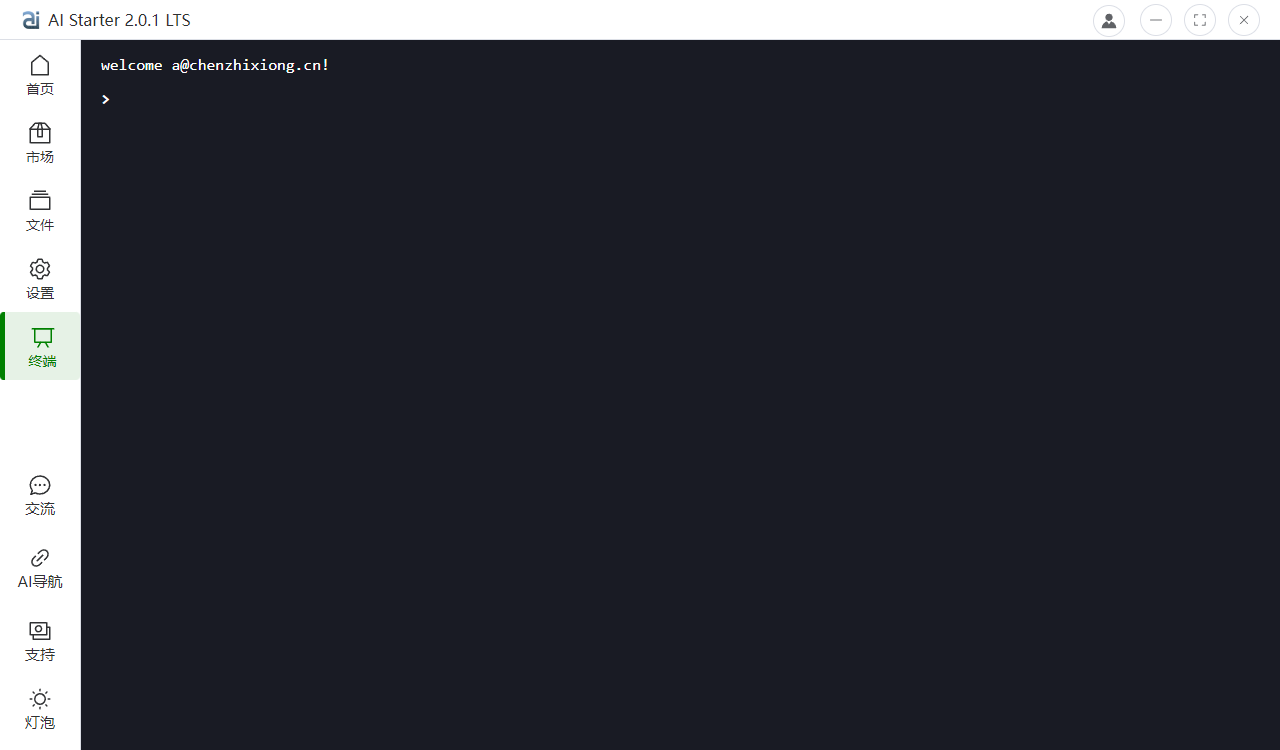
- 您还可以通过直接右键管理员打开系统自动的终端,将AIStarter程序直接拖到终端上运行,这样您可以查看更详细的运行日志。通常,这种操作适用于开发人员或者需要进行软件打包分享的用户。
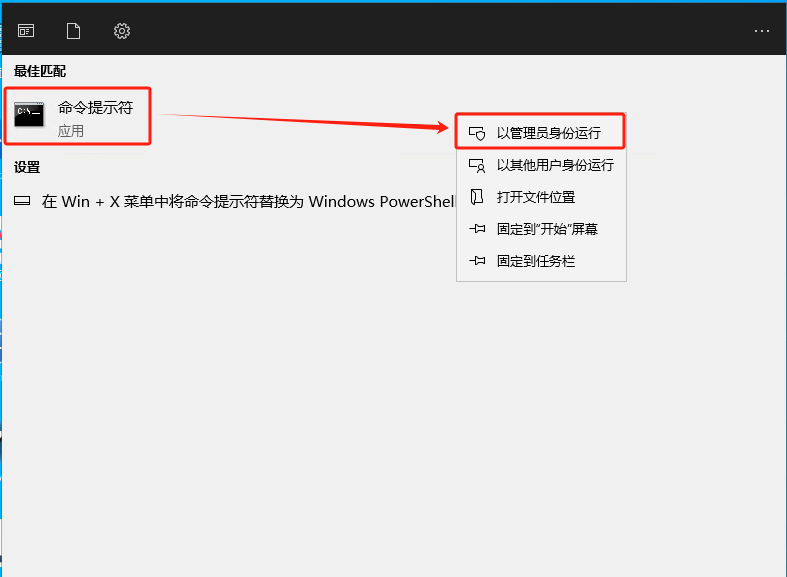
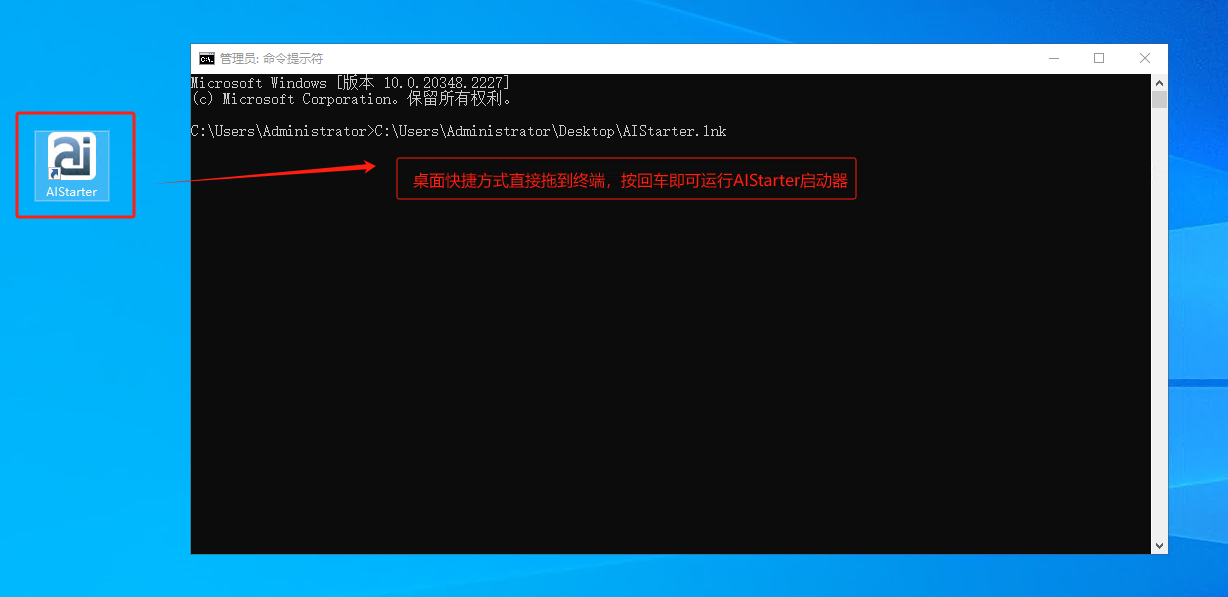
- 通过这种方式,您可以获得更加详尽和全面的运行日志信息,有助于开发人员快速定位和解决潜在的问题,并确保软件的稳定性和可靠性。
七、用户管理
7.1 用户登录-注册
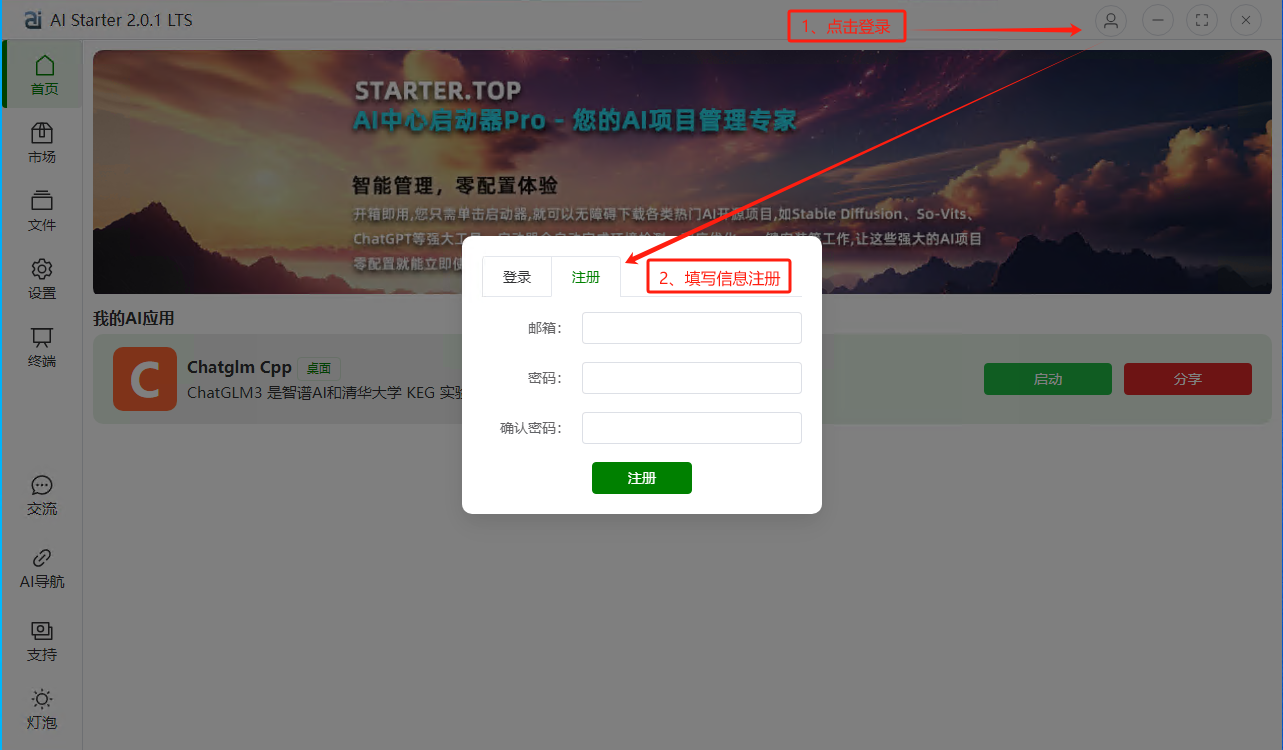
7.2 用户密码
- “点击’更改密码’或’忘记密码’,输入注册邮箱后,系统将向您的注册邮箱发送包含密码重置链接的邮件。”
7.3 用户中心
- 用户中心为用户提供了全面的功能,包括新项目和更新提醒、常规消息通知、项目收藏、点赞和评论等功能。用户可以与其他用户互动交流,同时记录下载历史,并支持用户对自己的项目进行打包分享、更新和删除管理。
八、脚本管理
8.1脚本文件路径
脚本文件位于各个独立项目的目录中,具体路径为`.aistarter`文件夹内。
示例:
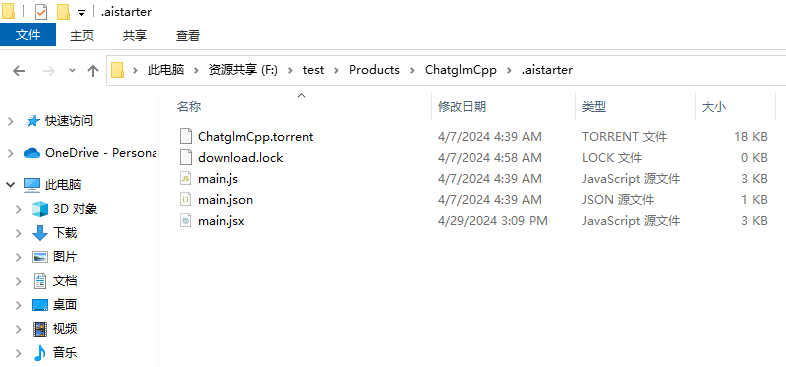
8.2脚本说明
8.2.1、脚本概述
1、init:async function(){}
初始化方法,软件进入加载脚本时会调用一次(必要)
2、install:async function(){}
安装程序方法,点击安装按钮会调用此方法(必要)
3、download:async function(){}
下载实现,点击下载的时候会调用此方法,通常调用软件自带的 bt下载方法(必要)
4、run:async function(){}
运行软件方法,点击运行按钮调用(必要)
5、exit:async function(){}
退出项目方法,点击项目退出的时候调用(必要)
6、onAppExit:async function(){}
软件退出后会调用此方法
7、isRunning:async function(){}
返回AI项目是否正在运行中,软件使用这个接口判断项目是否真正运行(必要)
8、onSettingChange:async function(settingKey, settingValue, settingClass){}
当软件设置改变时会回调这个方法,回传的三个参数对应addSetting里面配置的值
参数:
settingKey 设置选项的键值
settingValue 设置选项的值
settingClass 配置所属的类别
9、addSetting:async function(){}
给项目添加设置选项,返回设置配置相关的结果
返回参数(json对象):
className 设置选项所属的类名
title 设置的标题
configList 配置的列表(json对象数组)
key 设置选项的键值
label 设置标题
desc 设置的详细描述(可选)
type 设置的类型,支持(switch:开关、dir:目录选择、 select:下拉菜单)
default 默认值,没有设置时的初始值
8.2.2、脚本API
1、async zn.markPluginInstalled(pluginName) {}
标记项目已经安装成功,当安装脚本已经正确安装完成后调用这个方法,通知软件标记改项目已经安装成功。
参数:
pluginName 脚本自身的名称,通常传this.pluginName即可
2、async zn.markPluginDownloaded(pluginName) {}
同上标记项目是否已经下载并且解压成功。注:调用zn.downloadProjectTorrent方法不需要在标记下载成功,该方法已经实现。
3、async zn.pluginLog(log){}
安装的时候显示安装日志(全屏菊花带文本)
4、async zn.isPluginInstalled(pluginName){}
判断项目是否已经安装成功,当调用zn.markPluginInstalled标记成功后返回true
5、async zn.isProjectDownloaded(pluginName){}
判断项目是否已经下载解压完成,当调用zn.markPluginDownloaded标记成功后返回true
6、async zn.addDirToClass(className, dirInfo){}
在软件的目录选项卡添加跳转目录
参数:
className 目录的类别,通常用this.pluginName即可
dirInfo 目录信息(json结构)
icon:目录的图标
viewName:目录显示的名称
viewPath:显示的路径,只是显示实际的路径太长了
dirPath:目录实际跳转的路径,相对于软件工作目录或者绝对路径
7、async zn.execute (command, args, options = {}, callbacks = {}) {}
创建子进程执行命令
参数:
command 执行命令
args 命令参数数组
options 包含cwd:执行目录、env:执行的环境变量
callbacks 回调,包含标准输出stdout(std)、stderr(err)、created(childProcess)、close(code)
8、async zn.killProcessTree(pid){}
杀掉进程
参数:
pid 进程ID,使用zn.execute的回调created返回的childProcess参数
9、async zn. showLoading(isShow, text, autoHideTime){}
在软件中显示全屏Loading
参数:
isShow 是否显示,true为显示
text 显示的文本
autoHideTime (可选)自动隐藏的时间,毫秒
10、async zn.getGupInfo(){}
获取系统GUP信息,包含显存、显卡型号等信息。可通过console.log打印日志查看
11、async zn. getNvidiaSmi(){}
获取系统nvidia-smi命令的信息,用于判断CUDA版本
12、async zn.getSettingValue(keyName, keyClass){}
获取软件设置值,由addSetting方法定义的值
参数:
keyName 设置的键值
keyClass 设置的类别
13、async zn.setSettingValue(keyName, keyVal, keyClass){}
设置软件配置的值,参数同上
参数:
keyVal 配置的值
14、async zn.showMessage(text){}
在软件中弹出消息提示
参数:
text 提示消息的内容
15、async zn.zn.terminalMessage(text){}
在软件中的终端打印文本
参数:
text 打印的文本
16、async zn.downloadProjectTorrent(pluginName){}
BT下载AI项目,使用软件自带打包调用此方法
参数:
pluginName 脚本自身的名称,通常传this.pluginName即可
17、async zn.changeBtnState(pluginName, state){}
改变项目按钮的状态
参数:
state 按钮状态,包含run:启动按钮状态、exit:结束按钮状态
8.3脚本下载
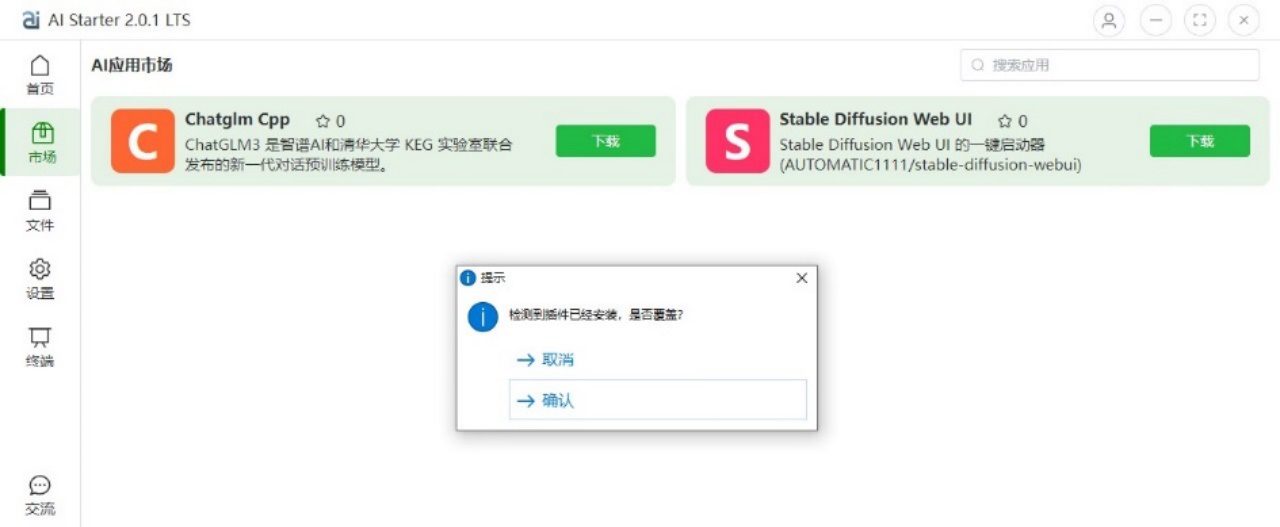
九、打包分享
9.1 打包软件说明
AIStarter启动器集成了AI项目所需的常规环境,同时支持自定义增加环境,具体集成的环境可打开以下路径,环境存放在AIStarter项目根目录的`Third`文件夹中,同时也支持用户自定义目录。
示例:
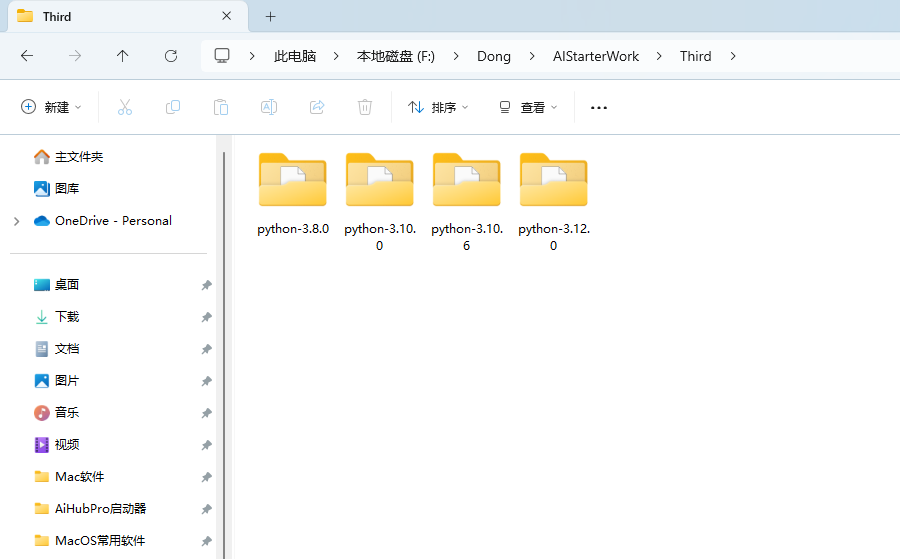
9.2 打包示例
9.2.1脚本打包的步骤如下:
1. 在Products目录下新建一个目录,目录名应采用驼峰命名,只支持大小写英文、数字和下划线,不支持中文和特殊字符。
2. 将AI项目拷贝到新建的目录中。
3. 在该目录下创建.aistarter目录,并在其中新建main.js脚本文件和main.json描述文件(您可以直接复制已有的文件)。
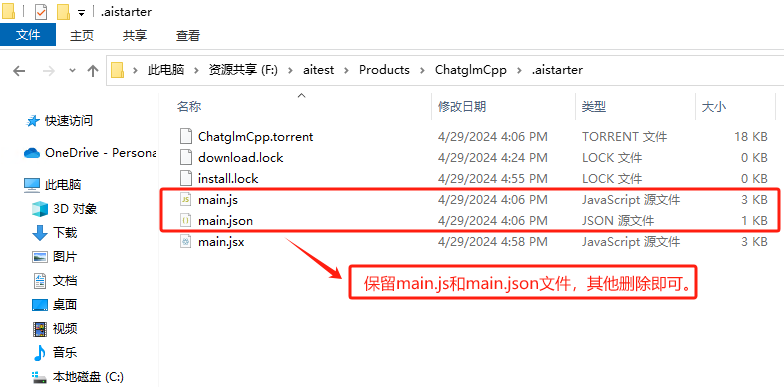
9.2.2 main.json示例
{
“name”: “ComfyUI铁锅炖迷你版”,
“description”: “ComfyUI铁锅炖迷你版一款强大的基于节点的界面,用于稳定扩散”,
“version”: “2024-04-27”,
“install_dir”: “BlenderComfyUIMini”,
“author”: ” aihubpro@foxmail.com “,
“platforms”: [
“win”
],
“library”: [],
“compress_list”: [
“Blender_ComfyUI_Mini”,
“Workflow”
],
“project_zip_size”: 5513058
}
9.2.3 main.js示例
{
//执行初始化
init:async function(){
let pluginPath = this.pluginPath; //AI软件所在目录
console.log(‘Plugin Inited:’, this.pluginName);
this.runInstance = null
this.addDir();
},
//执行安装
install:async function(){
// 标记安装成功(安装完成都要标记它,用于判断是否安装成功)
await zn.markPluginInstalled(this.pluginName);
this.addDir();
},
//执行下载
download:async function(){
console.log(“plugin download!!”);
await zn.downloadProjectTorrent(this.pluginName);
},
//运行
run:async function(){
if(this.runInstance){
console.log(this.runInstance.pid)
//this.runInstance.stdin.write(“stop”)
//this.runInstance.stdin.end();
zn.killProcessTree(this.runInstance.pid);
//this.runInstance.kill(‘SIGKILL’);
this.runInstance = null
return;
}
zn.showLoading(true, “正在启动,启动时间比较长请耐心等候!”);
let runMode = await zn.getSettingValue(‘RunMode’, “BlenderComfyUI”);
let useCpu = “”;
if(runMode != “gpu”){
useCpu = ” –cpu”
}
//回调
let callback = {
created:(process) => {
this.runInstance = process
},
stdout:(data) => {
let stdoutStr = data.toString();
if(stdoutStr.includes(“Starting”)){
zn.showLoading(false);
}
}
}
const options = {
cwd: `${this.pluginPath}Blender_ComfyUI_Mini`
};
try {
await zn.execute(‘cmd.exe’, [‘/c’, `.python_embededpython.exe -u -s ComfyUImain.py${useCpu} –windows-standalone-build`], options, callback);
} catch (error) {
console.error(error.message);
if(this.runInstance){
zn.showMessage(“启动失败请查看终端日志!”);
zn.changeBtnState(this.pluginName, “run”);
this.runInstance = null;
}
}
zn.showLoading(false);
},
//点击退出
exit:async function(){
if(this.runInstance){
let pid = this.runInstance.pid;
this.runInstance = null
zn.killProcessTree(pid);
}
},
//软件退出时调用
onAppExit:async function(){
this.exit();
},
//是否正在运行
isRunning:async function(){
return this.runInstance != null;
},
//添加目录
addDir:async function(){
let isInstalled = await zn.isPluginInstalled(this.pluginName);
if(isInstalled){
zn.addDirToClass(this.pluginName, {icon:”Folder”, viewName:”ComfyUI根目录”, viewPath:`..ComfyUI`, dirPath:`Products${this.pluginName}Blender_ComfyUI_MiniComfyUI`});
zn.addDirToClass(this.pluginName, {icon:”Folder”, viewName:”模型目录”, viewPath:`..ComfyUImodels`, dirPath:`Products${this.pluginName}Blender_ComfyUI_MiniComfyUImodels`});
}
},
//设置菜单
addSetting:async function(){
const settings = {className:”BlenderComfyUI”, title:”铁锅炖ComfyUI设置”, configList:[
{
key: ‘RunMode’,
label:’启动模式’,
type: ‘select’,
options: [
{ label: ‘CPU’, value: ‘cpu’ },
{ label: ‘GPU’, value: ‘gpu’ },
// …其他 GPU 选项
],
default: ‘cpu’
}
]};
return settings;
},
//设置值改变回调
onSettingChange:async function(settingKey, settingValue, settingClass){
//console.log(“onSettingChange::” + settingKey + “_” + settingValue + “_” + settingClass);
}
}
十、BT做种
10.1 AIStarter做种,需登录账号操作:点击分享后,AIStarter启动器将自动创建脚本并压缩AI项目,生成BT种子文件。要创建和分享您的打包AI整合包,网络必须支持IPv6,并且请保持AIStarter启动器处于运行状态。
10.2 AIStarter转种:当前网络环境不支持IPv6,因此需要将原本在不支持IPv6的网络中的种子转移到支持IPv6的电脑上继续做种。具体操作步骤如下:
第一台电脑(不支持IPv6):
- 找到存放种子文件和压缩好的AI项目文件夹位置,路径如下所示:
– 种子文件:`AIStarterWorkProductsChatglmCpp.aistarter`
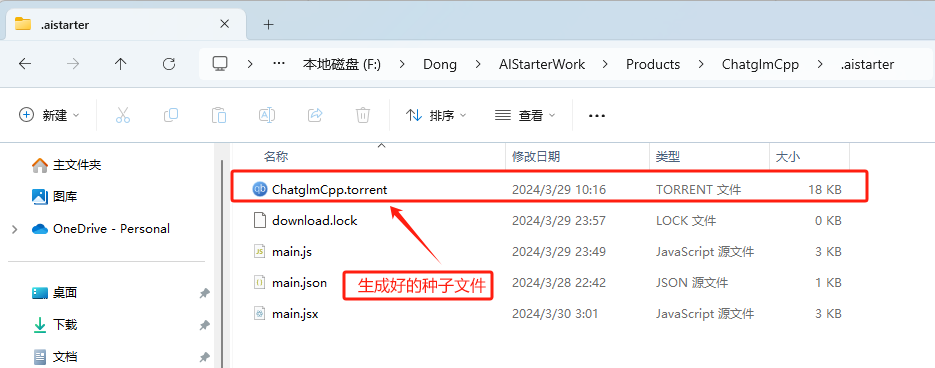
– AI项目:`AIStarterWorkShare`
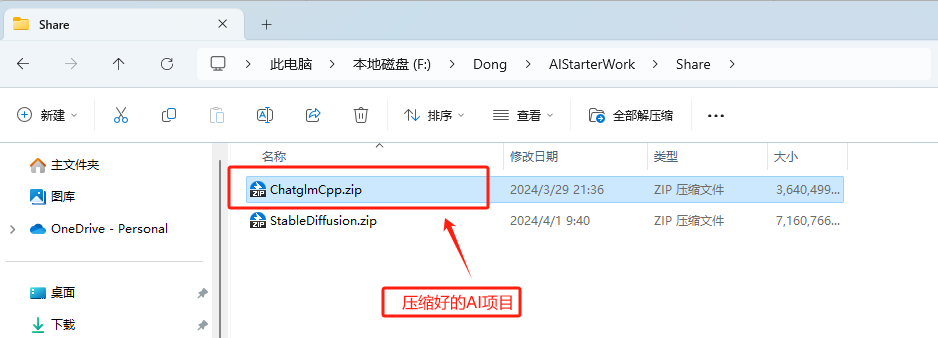
说明:
1. `.aistarter` 和 `Share` 是种子文件和AI项目的相对路径,表示它们的路径。
2. 当使用这个相对路径时,假定种子文件和AI项目位于当前工作目录的根目录下。
3. 请确保在使用相对路径时,当前工作目录是正确的,以便程序能够正确找到种子文件夹。
4. 复制 AIStarter 生成的种子文件和AI项目。
第二台电脑(支持IPv6):
- 安装 AIStarter 启动器软件。
- 将从第一台电脑复制的种子文件和AI项目粘贴到第二台电脑上对应的 .aistarter 和 Share 文件夹位置。
- 保持 AIStarter 启动器运行,这样就可以正常进行种子做种。
通过以上步骤,你就能够将种子从不支持IPv6的电脑转移到支持IPv6的电脑上,确保做种的连续性和稳定性。
10.3 您也可以通过第三方BT下载工具做种,以qBittorrent为例,做种步骤如下:
第一步:打开qBittorrent软件,点击工具-选择生成Torrent
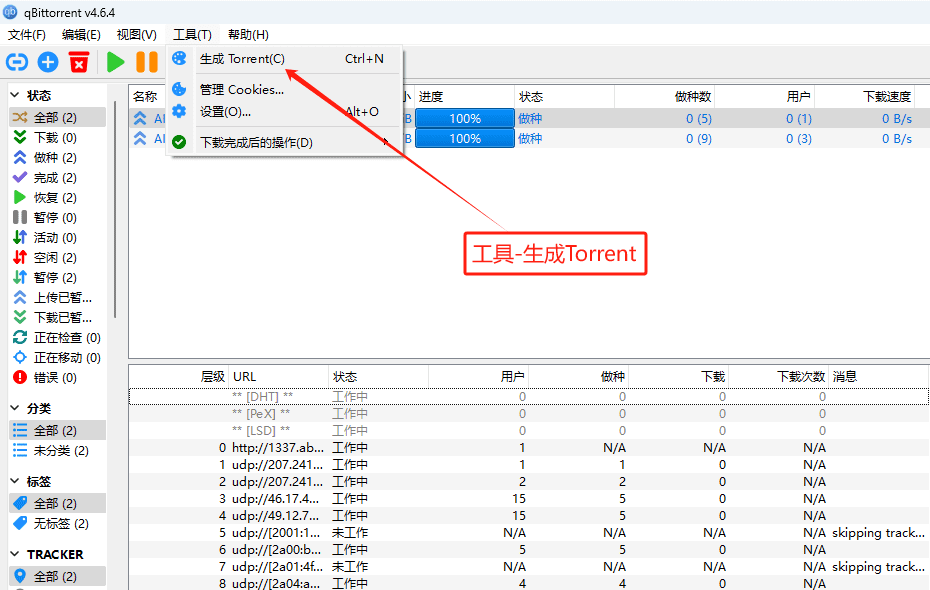
第二步:
1、选择要做种的文件或文件夹;
2、勾选完成后开始做种;
3、复制粘贴Tracker URL;
这里有每天更新的BitTorrent Tracker 列表:
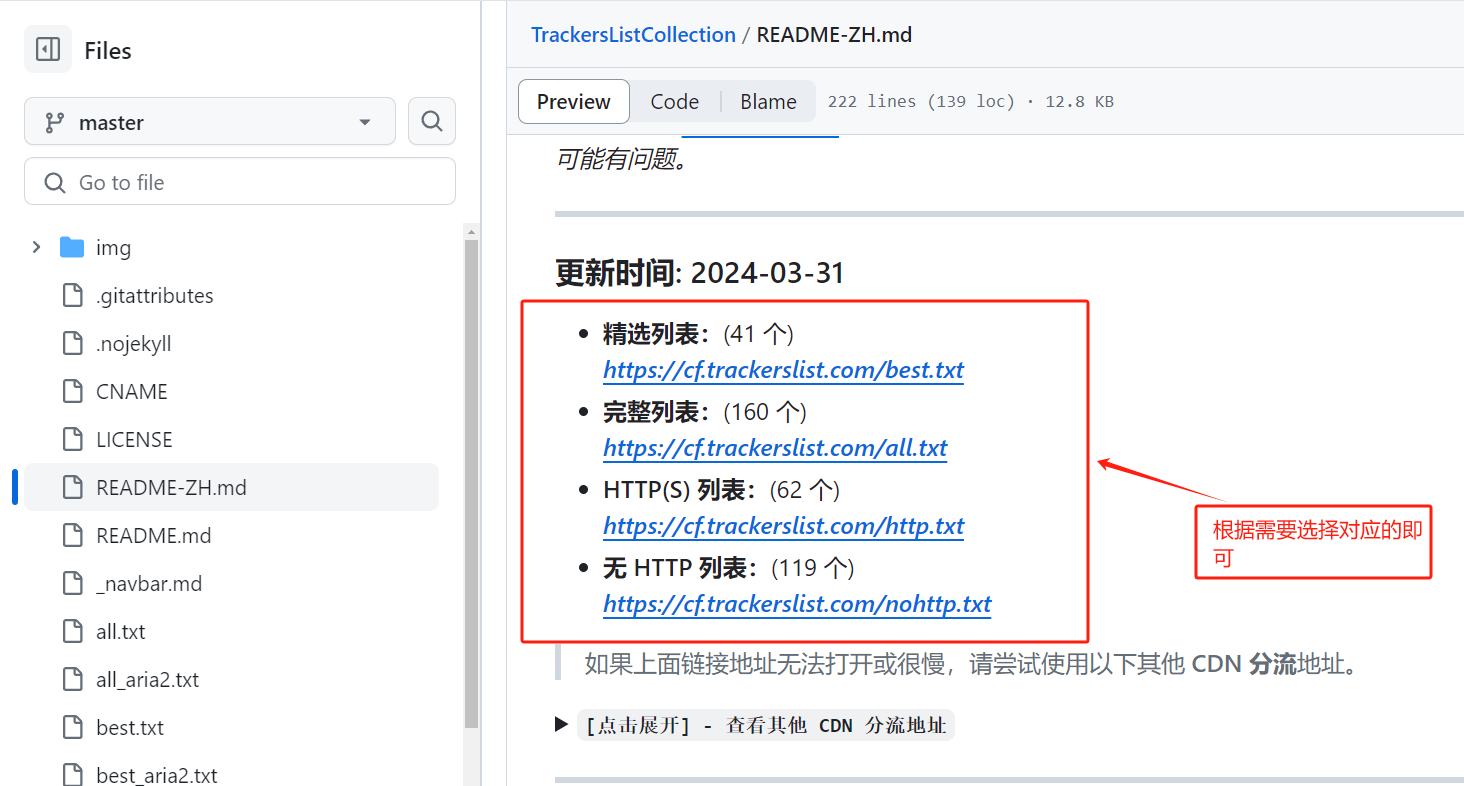
https://github.com/XIU2/TrackersListCollection/blob/master/README-ZH.md
4、制作Torrnet;
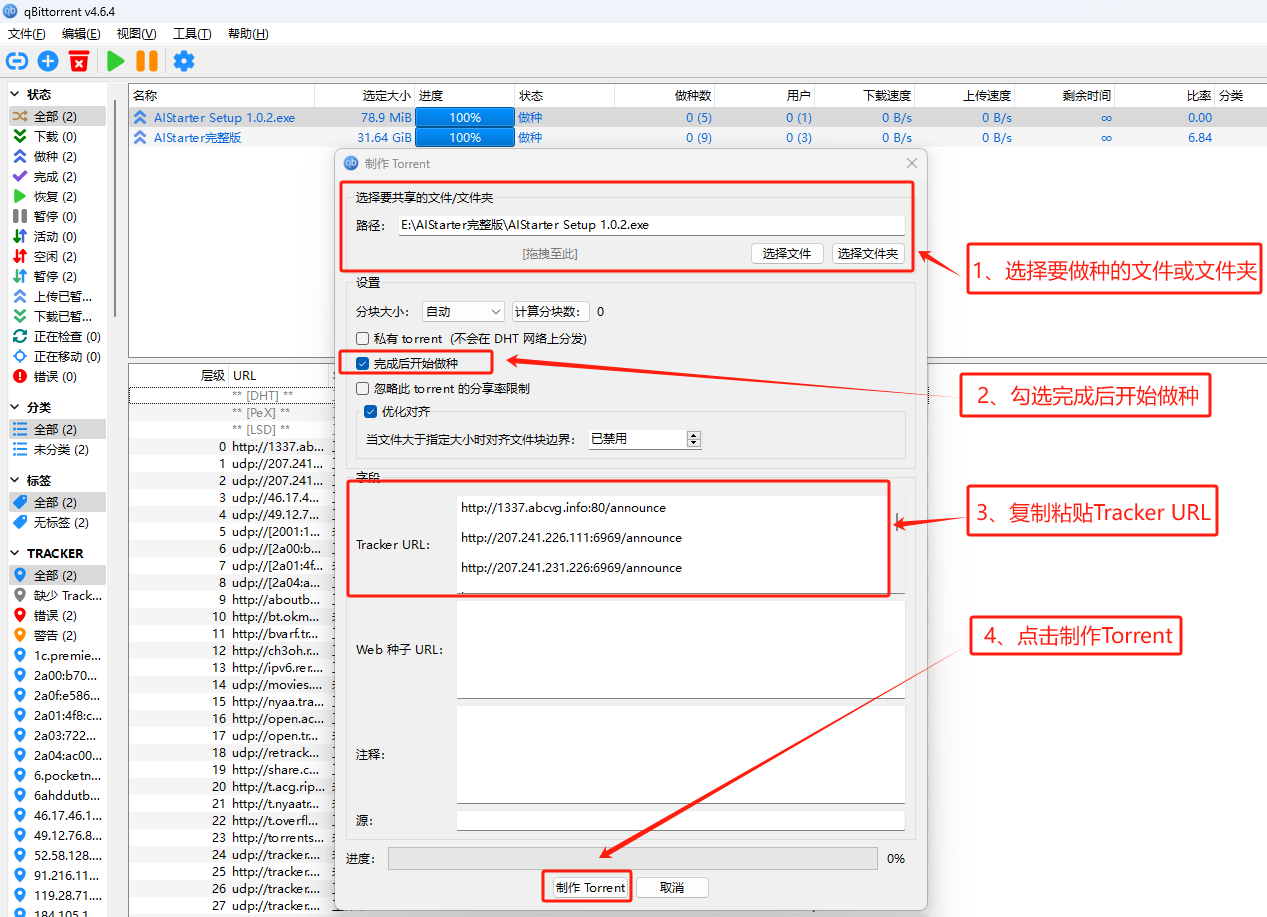
5、完成做种:一旦您的种子文件制作完毕,即可发布。
请确保您的电脑网络支持IPv4公网或IPv6网络,并在每次开机时运行qBittorrent软件,以确保种子下载的顺利进行。
十一、常见问题
11.1 AIStarter启动器怎么获取?是否需要付费?
答:AIStarter启动器是免费下载和使用的软件,并未授权任何商家进行收费。我们强烈建议您通过正规途径获取启动器,切勿通过其他渠道支付费用。如果您通过其他渠道支付费用获得了本软件,请立即退款并投诉相应商家。
11.2 安装点击一直转圈圈怎么办?
答:在正常情况下安装时通常不会出现这个问题,但如果您选择离线下载安装,可以参考3.3.3节的AI项目离线下载说明。
11.3 提示安装cuda怎么办?
答:当安装过程中出现提示安装CUDA时,这意味着您的系统需要CUDA支持。N卡的用户,请根据自己显卡版本下载相应的CUDA。您可以参考以下相关教程:
请注意,安装CUDA可能需要管理员权限,并且可能需要重新启动系统才能生效。
11.4 AI应用市场点击下载没反应怎么办?
答:通过AIStarter下载或分享的AI项目,您的电脑网络必须支持IPv6网络。如果您的网络不支持IPv6,您可以参考第3.3.3节的AI项目离线下载说明进行操作。
十二、交流与支持
12.1 点击“交流”按钮,您将直接进入AIStarter的交流社区,您可以在这里向我们提供反馈和建议。此外,您还可以通过官方公布的QQ群、微信群、Telegram、Twitter、Discord等即时线上交流工具加入AIStarter大家庭,参与讨论和交流。
12.2 点击“支持”可以直接赞助作者一杯咖啡,您也可以点击更多支持方案。AIStarter启动器的持续发展和提升离不开您的支持和捐助。作为一款免费平台,我们依赖用户的慷慨捐款来推动产品的开发和提供更好的用户支持。
12.3 如果您对AIStarter启动器感到满意并且认为它对您有所帮助,我们诚挚地邀请您考虑捐赠,了解更多赞助方式。您的捐款不仅将激励我们持续改进产品,还将有助于确保我们能够为您提供更出色的服务。
感谢您对AIStarter启动器的支持!我们将竭尽全力确保您的捐赠产生最大的价值,并使我们能够不断改进和完善我们的平台,以满足您的需求和期望。
十三、用户协议
13.1 感谢您选择使用AIStarter启动器。启动器的AI项目整合包含了基于GitHub上开源的AI项目,同时也包括用户创建并分享的AI整合包。热门的AI项目包括AI绘画、AI视频、AI换脸、AI对话、StableDiffusion、ComfyUI、SoftVcVits等。我们不断更新这些整合包,以提供更多的AI项目选择。我们的目标是为AIGC技术学习提供一个便捷的算法运行环境,让我们共同努力支持AI开源项目的发展。为确保您的权益和顺利使用本软件,我们特此发布以下用户协议,请您仔细阅读:
您同意严格遵守法律法规,不得使用本软件从事任何违法活动,包括但不限于:
* 反对宪法所规定的基本原则;
* 危害国家安全,泄露国家秘密,颠覆国家政权,破坏国家统一;
* 损害国家荣誉和利益;
* 煽动民族仇恨、民族歧视,破坏民族团结;
* 破坏国家宗教政策,宣扬邪教和封建迷信;
* 散布谣言,扰乱社会秩序,破坏社会稳定;
* 散布淫秽、色情、赌博、暴力、凶杀、恐怖或教唆犯罪;
* 侮辱或诽谤他人,侵害他人合法权益;
* 实施任何违背“七条底线”的行为;
* 含有法律、行政法规禁止的其他内容。
十四、免责声明
14.1 使用条款
- 使用AIStarter启动器即代表您已详细阅读并同意以下使用条款。任何由使用AIStarter启动器产生的数据的产生、收集、处理、使用等相关事项的违法违规行为均由您自行承担责任,与AIStarter启动器无关。所有使用AIStarter启动器的行为和后果均由用户个人承担。
14.2 解释权和修改权
- AIStarter作者保留最终的解释权和修改权,以最新的修改为准。使用者使用AIStarter启动器即视为同意并接受AIStarter作者对用户协议的解释和修改。
14.3 法律责任
- 违反本使用条款可能导致AIStarter启动器使用权被终止,并可能承担相应的法律责任。通过使用AIStarter启动器即代表您已阅读、理解并同意本使用条款。
感谢您的理解与合作。